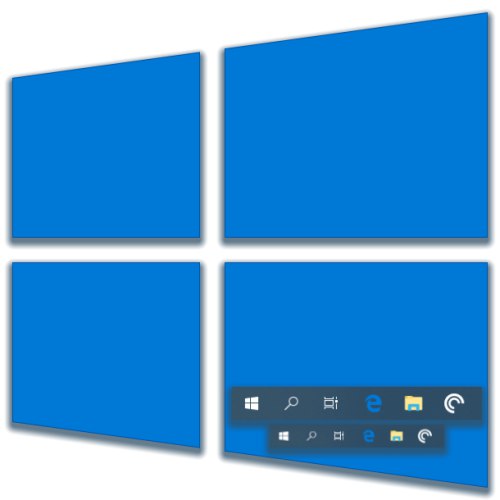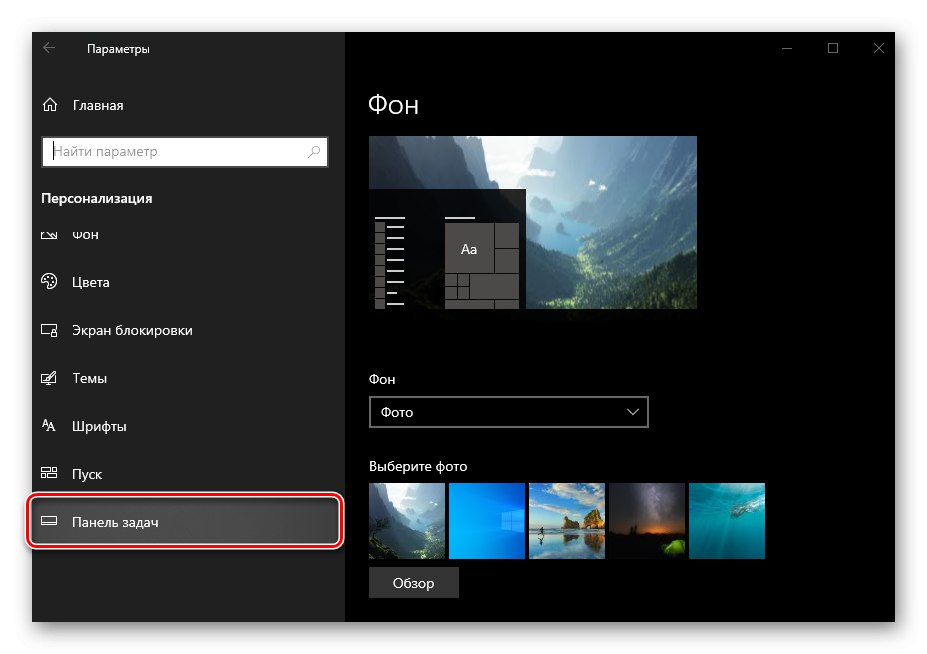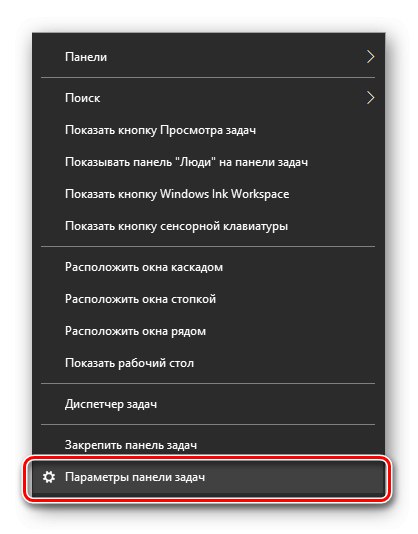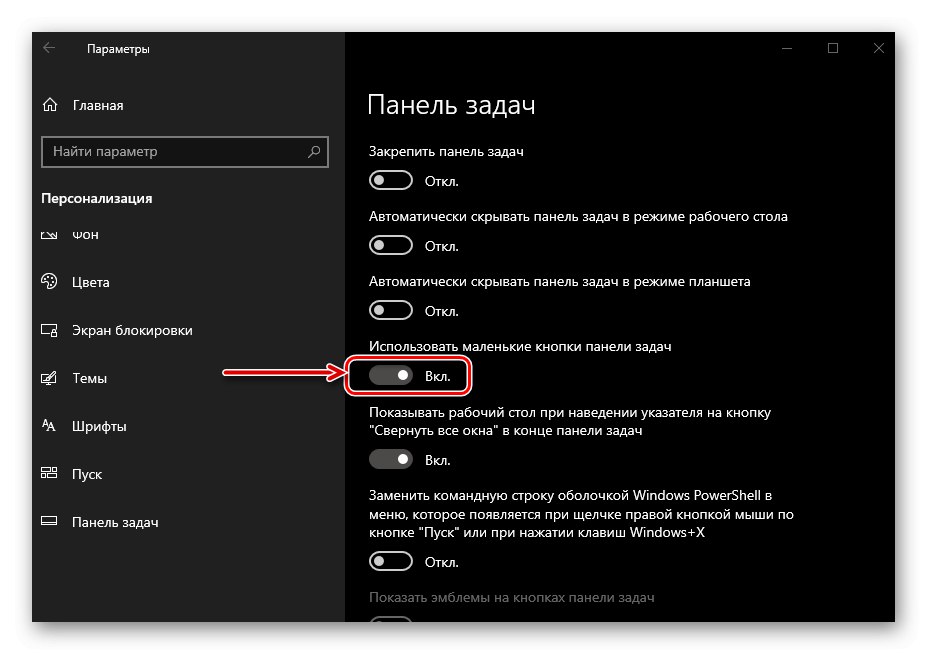به طور پیش فرض ، نوار وظیفه در ویندوز ، مانند نمادهای موجود در آن ، بزرگ است. همه کاربران این را دوست ندارند و خوشبختانه می توان آن را کاهش داد. ما به شما خواهیم گفت که این کار در نسخه دهم سیستم عامل مایکروسافت چگونه انجام می شود.
کوچک کردن نوار وظیفه در ویندوز 10
اندازه پانل در تغییر می یابد "مولفه های" ویندوز 10 ، شما همچنین می توانید ظاهر ، رفتار و موقعیت آن را بر روی صفحه نمایش تغییر دهید. اما در چارچوب این مقاله ، ما فقط به مقاله اول علاقه مند هستیم.
همچنین بخوانید: رفع مشکلات نمایش نوار وظیفه در ویندوز 10
- زنگ زدن "گزینه ها"با استفاده از میانبر برای راه اندازی آنها در نوار منوی کناری "شروع" یا کلیدها "WIN + I".
- بخش را باز کنید "شخصی" و به آخرین برگه موجود در آن بروید - "نوار وظیفه".
![در ویندوز 10 به گزینه های نوار وظیفه بروید]()
همچنین بخوانید: گزینه های شخصی سازی ویندوز 10مشاوره: می توانید کمی سریعتر به این قسمت بروید. برای انجام این کار ، کافیست روی نوار وظیفه (RMB) راست کلیک کرده و آخرین مورد را در لیست انتخاب کنید - گزینه های نوار وظیفه.
![راه اندازی گزینه های نوار وظیفه از طریق منوی زمینه در ویندوز 10]()
- سوئیچ واقع در مقابل مورد به موقعیت فعال حرکت کنید "از دکمه های کوچک در نوار وظیفه استفاده کنید".
![در ویندوز 10 از آیکون های کوچک در نوار وظیفه استفاده کنید]()
همچنین بخوانید: تغییر مکان نوار وظیفه در ویندوز
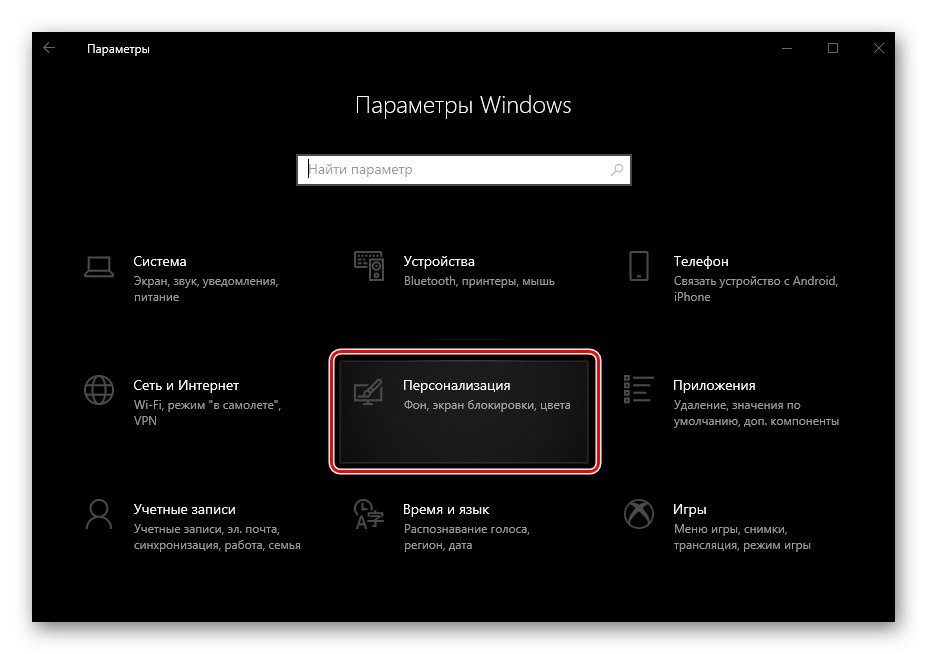
اندازه پانل فوراً کاهش می یابد. در عین حال ، مهم است که درک کنیم فشردگی ، که از این طریق حاصل می شود ، معایبی دارد. بنابراین ، به جای زمان و تاریخ در گوشه سمت راست (یا قسمت پایین ، بسته به محل پانل روی صفحه) ، فقط زمان نشان داده می شود ، در برنامه هایی که اعلان دریافت می کنند ، تعداد آنها دیگر نمایش داده نمی شود (فقط "چراغ روشن" ورودی قابل مشاهده است) ، و خط جستجو کنید ، اگر قبلاً در مثال ما به نظر می رسید ، به اندازه یک نماد معمولی کاهش می یابد.

همچنین بخوانید: نحوه شفاف سازی نوار وظیفه در ویندوز 10
بازگرداندن اندازه نوار وظیفه
شرایطی پیش می آید که هنگام پیگیری دستورالعمل های بالا یا تنظیم پیش فرض ، نیازی نیست که اندازه صفحه به مقدار بدست آمده توسط ما کاهش یابد ، اما در حالت طبیعی قرار می گیرد. یعنی از نظر ارتفاع یا عرض کشیده شده است (باز هم بسته به مکان) ، همانطور که در تصویر زیر نشان داده شده است.
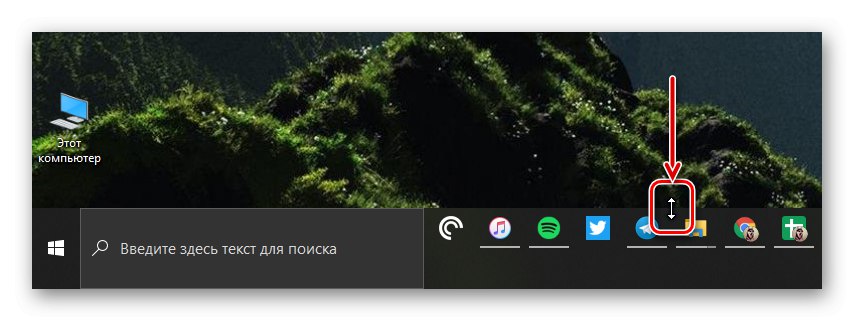
رفع این مشکل بسیار ساده است - مکان نما را از مرز خارجی پانل حرکت دهید تا یک پیکان دو سر ظاهر شود و آن را بکشید ، "لمس کنید" آن را به لبه نزدیک مانیتور ، یعنی پایین.
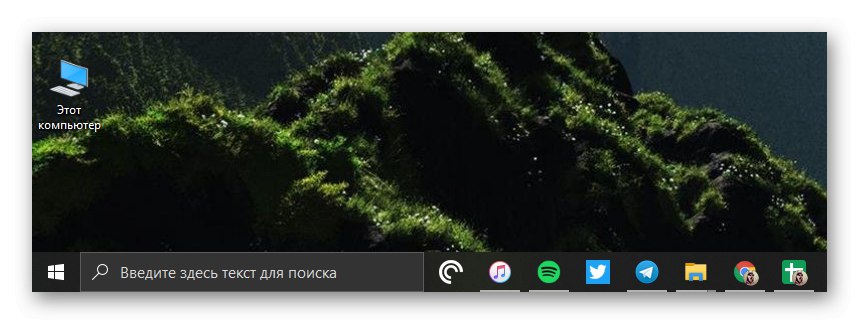
همچنین بخوانید: بازیابی نوار وظیفه برای کار در ویندوز 10
نتیجه
پس از خواندن این مقاله کوتاه ، شما یاد گرفتید که چگونه نوار وظیفه را در ویندوز 10 کاهش دهید و اگر به طور تصادفی بزرگ شد ، چگونه آن را به حالت طبیعی برگردانید.